Atraso no teclado Samsung no telefone Android: correção
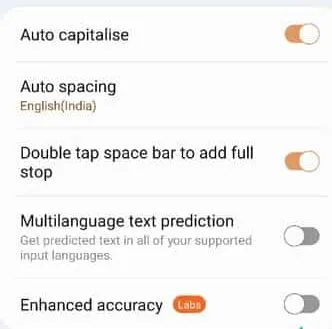
Correção 1 – Forçar a parada do teclado Samsung
Passo 1 – Vá para as configurações do telefone.
Passo 2 – Rapidamente, abra a lista de “ Aplicativos ”.
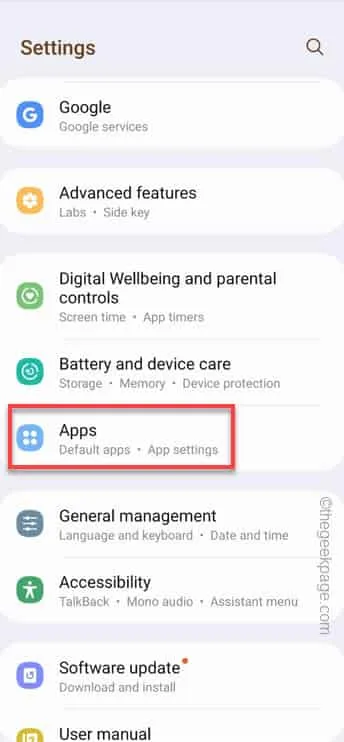
Passo 3 – Você deve abrir o aplicativo “ Teclado Samsung ”.
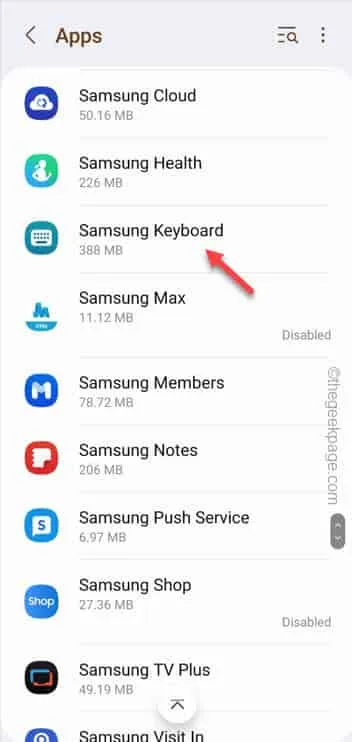
Passo 4 – Na parte inferior, você encontrará o botão “ Forçar Parada ”. Use isso para parar o teclado Microsoft abruptamente.
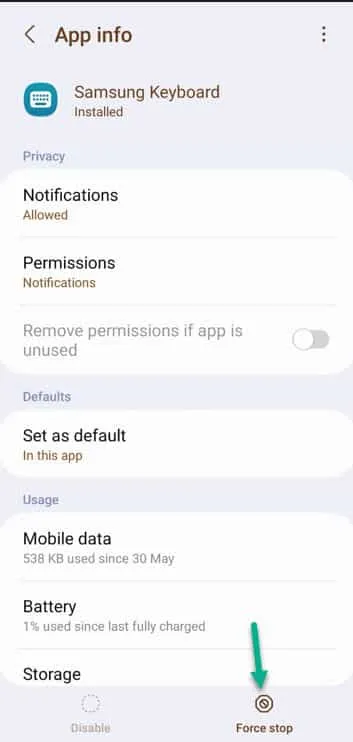
Correção 2 – Limpe o cache do teclado Samsung
Passo 1 – Acesse as configurações do seu telefone e abra a opção “ Aplicativos ”.
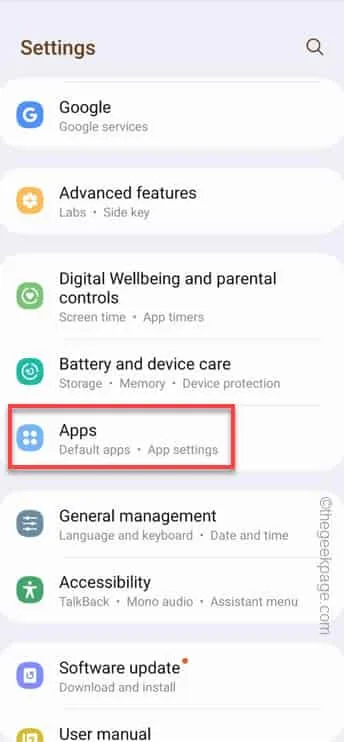
Passo 2 – Quando o aplicativo abrir em seu telefone, procure o aplicativo “ Teclado Samsung ” rolando para baixo por todos os aplicativos. Abra isso.
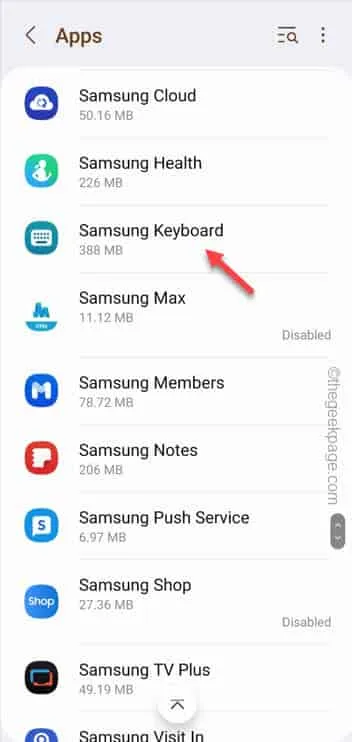
Passo 3 – Ao abrir as configurações do Teclado Samsung, abra as configurações de “ Armazenamento ”.
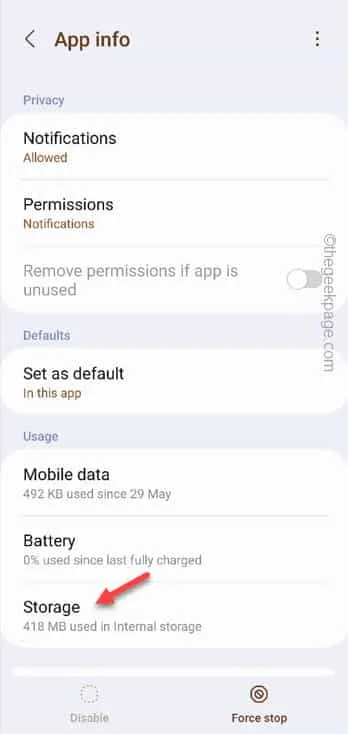
Passo 4 – Lá você encontrará duas opções.
Clear cache
Clear data
Passo 5 – Você pode usar qualquer uma dessas opções. Lembre-se de que limpar os dados excluirá todos os dados do teclado (como dicionário, senhas salvas ou configurações salvas). Então, escolha a função “ Limpar cache ”.
Caso contrário, você também pode usar a opção “ Limpar dados ”.
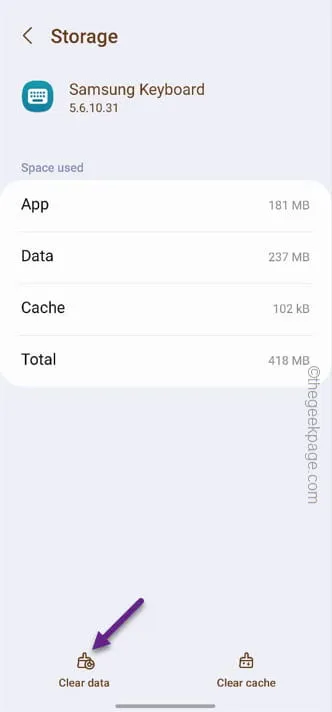
Correção 3 – Desative o recurso de precisão aprimorada
Passo 1 – Para corrigir esse problema de atraso do teclado Samsung, abra Configurações .
Passo 2 – Role para baixo e abra rapidamente “ Gerenciamento Geral ”.
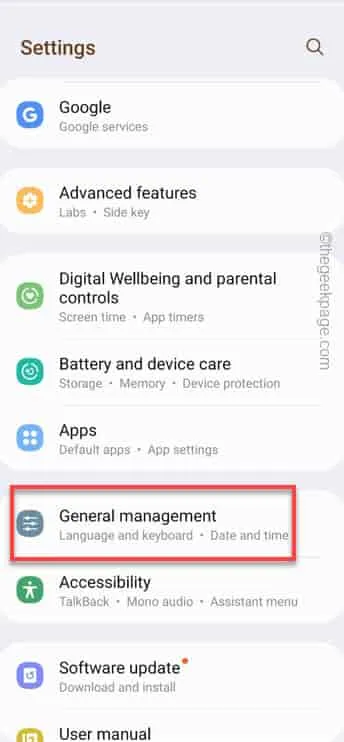
Passo 3 – Assim que entrar, abra “ Samsung Keyboard “.
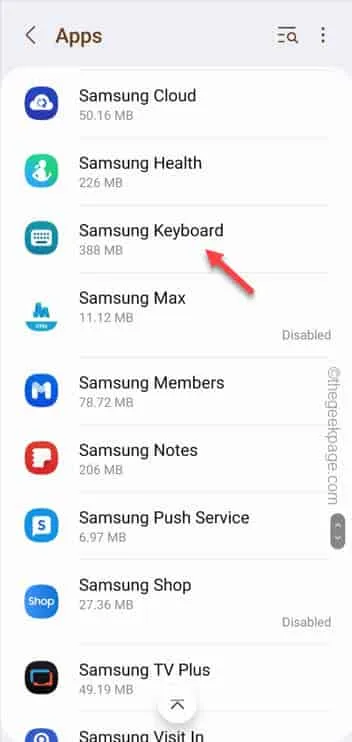
Passo 4 – Chegando às configurações do Teclado Samsung, encontre e abra a opção “ Mais opções de digitação ”.
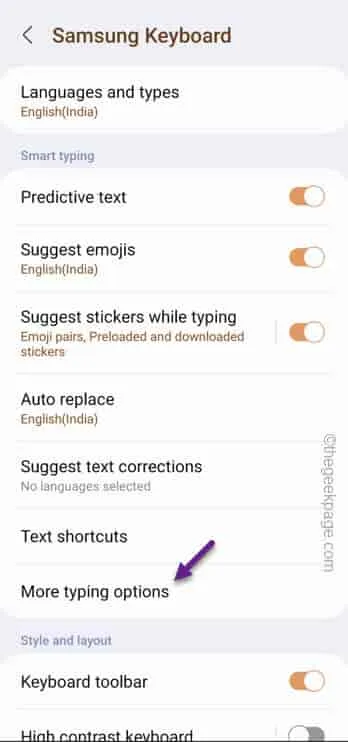
Passo 5 – Basta desligar o recurso “ Precisão aprimorada ”.
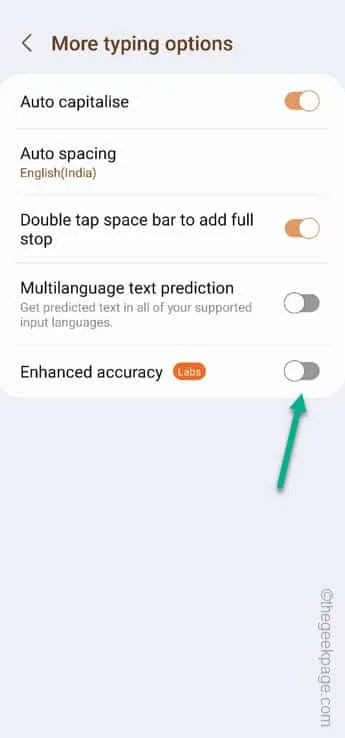
Correção 4 – Habilitar otimização automática
Passo 1 – Abra “ Configurações ” e vá para “ Bateria e cuidados com o dispositivo ”.
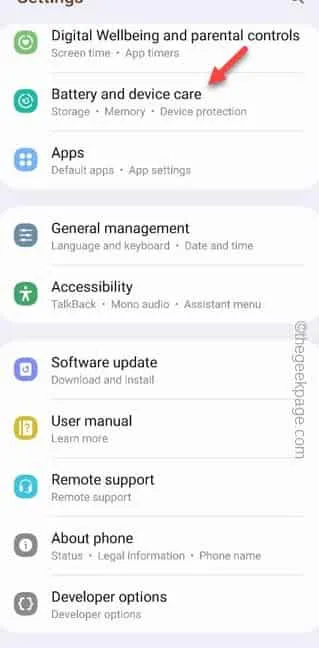
Passo 2 – Nessa página, aguarde alguns instantes e deixe o telefone determinar se precisa ser otimizado.
Passo 3 – Se houver necessidade, toque em “ Otimizar agora ” para otimizar o telefone.
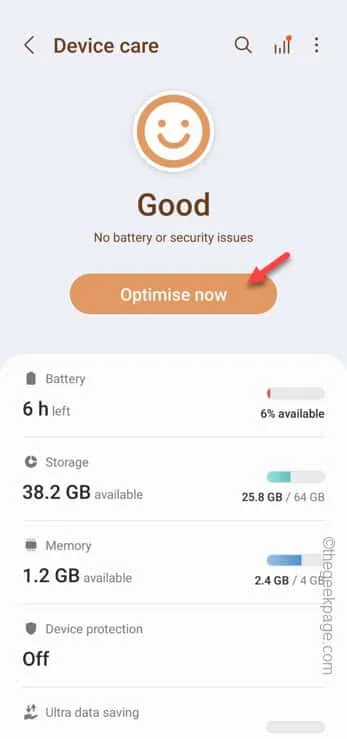
Correção 5 – Desative conteúdo de terceiros no teclado Samsung
Passo 1 – Deslize para baixo uma vez na tela inicial e escolha “⚙️” para abrir as Configurações.
Passo 2 – Ao abri-lo, vá em “ Gerenciamento Geral ”.
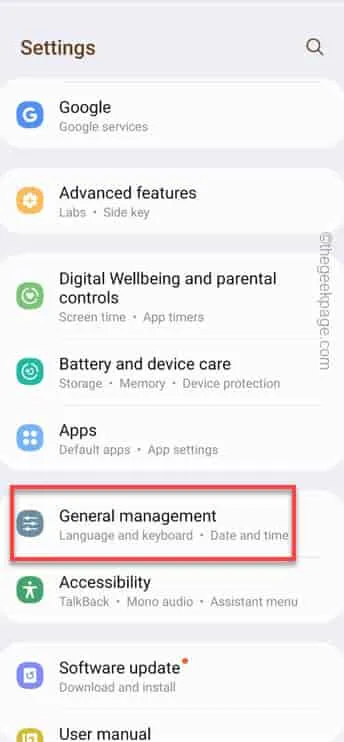
Passo 3 – Para abrir as configurações do teclado Samsung, toque para abrir “ Configurações do teclado Samsung ”.
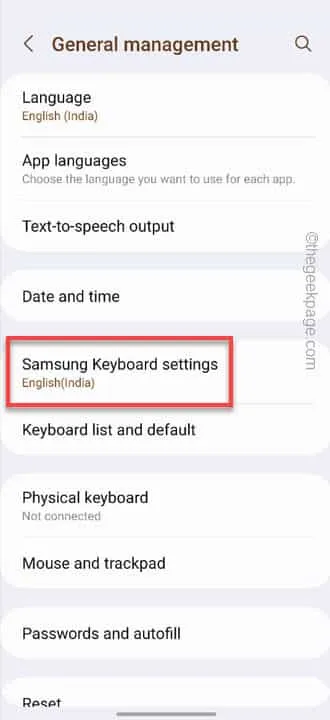
Passo 4 – Role para baixo uma ou duas vezes para encontrar a configuração “ Selecionar conteúdo de terceiros para usar ” para explorar isso.
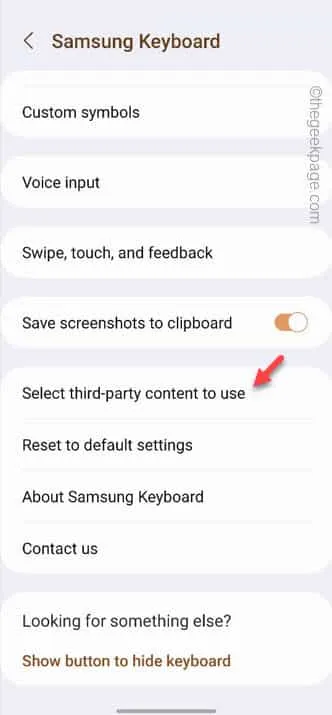
Passo 5 – Em seguida, desative todos esses conteúdos de terceiros, um por um, para desligá-los completamente.
Bitmoji
mojitok
Giphy and Tenor
Google
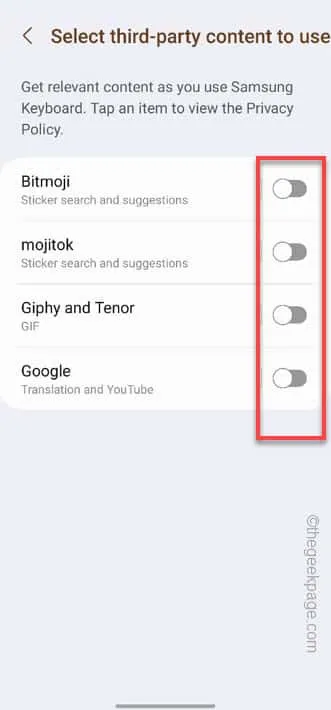
Correção 6 – Atualize o aplicativo Samsung Keyboard
Passo 1 – Abra o aplicativo WhatsApp ou Mensagens e comece a escrever algo.
Passo 2 – Quando o teclado abrir, toque no ícone Teclado para abrir a lista de teclados.
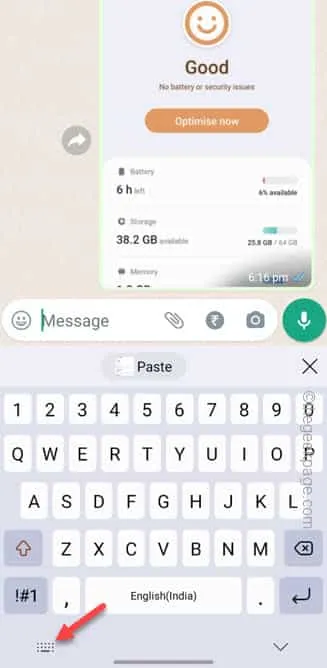
Passo 3 – Lá você encontra o “ Teclado Samsung ”. Toque em “⚙️” ao lado para abrir o teclado Samsung.
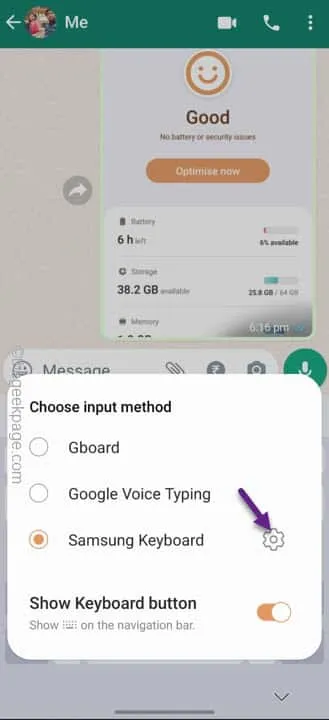
Passo 4 – Basta deslizar totalmente para baixo para encontrar a opção “ Sobre o teclado Samsung ”. Abra isso.
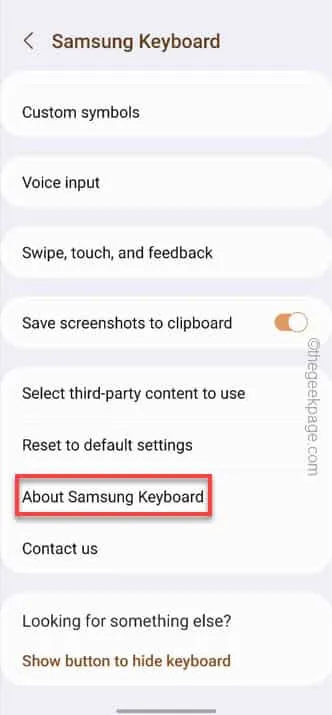
Etapa 5 – Ele procurará automaticamente uma atualização e fará o download da atualização para a versão mais recente do teclado Samsung.
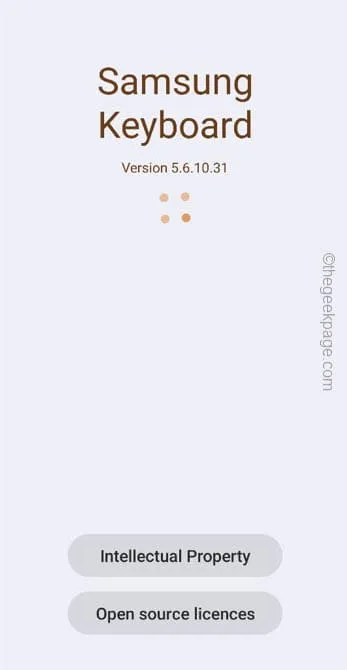
Correção 7 – Redefinir o teclado Samsung
Passo 1 – Vá para as configurações do seu telefone.
Passo 2 – Seguindo em frente, role para baixo para abrir as configurações de “ Gerenciamento Geral ”.
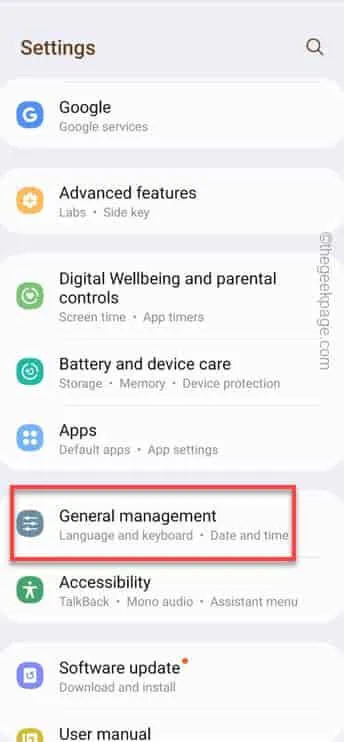
Passo 3 – Mais tarde, você precisa abrir a opção “ Configurações do teclado Samsung ”.
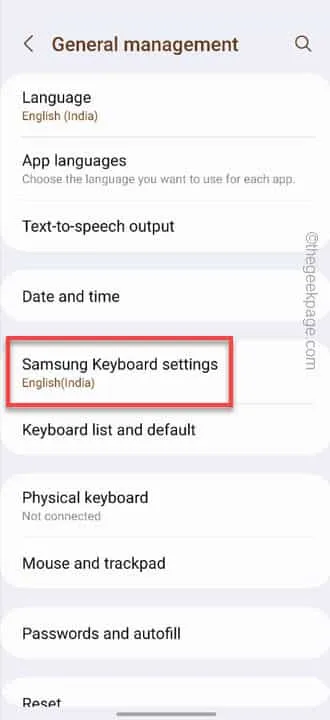
Passo 4 – Agora, basta rolar até a configuração “ Redefinir para as configurações padrão ”.
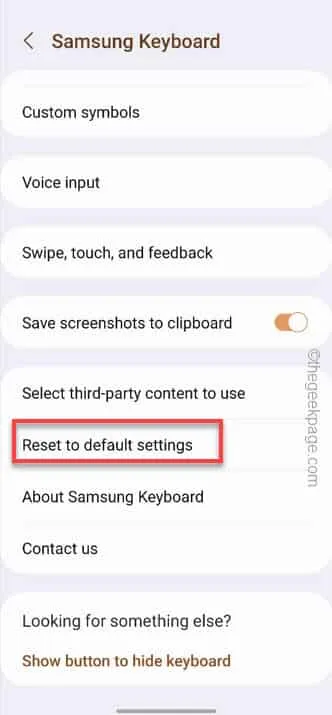
Passo 5 – Mas escolha a opção “ Redefinir configurações do teclado ”.
Passo 6 – Se você receber mais uma solicitação de confirmação, toque em “ Redefinir ” para redefinir completamente as configurações do teclado.
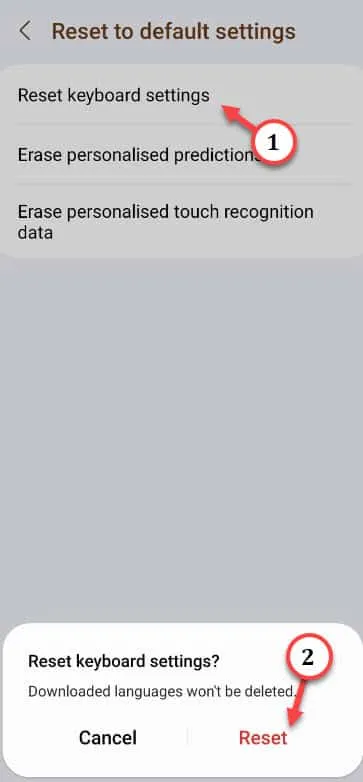
Isso leva apenas um segundo, então feche a janela Configurações . Use o teclado Samsung mais uma vez. Não deverá haver mais atrasos ao usar o teclado Samsung em qualquer aplicativo.



Deixe um comentário